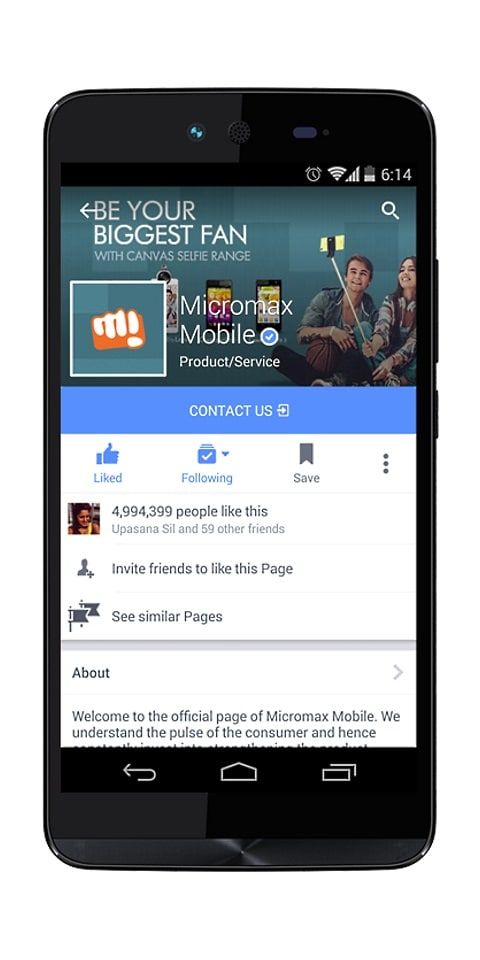Как включить частоту обновления 96 Гц на Samsung S20
Телефоны Samsung Galaxy S20 - новейшие флагманские устройства от Samsung. И эти три устройства действительно впечатляют, когда дело доходит до производительности. Он поставляется с потрясающими характеристиками и дисплеем с частотой 120 Гц, который работает только с разрешением FHD +, чтобы увеличить время автономной работы. Но как только вы переключитесь на отображение QHD +, частота обновления автоматически снизится до 60 Гц. Даже уменьшение разрешения до FHD + с QHD + при использовании 120 Гц разрядит аккумулятор быстрее. И поскольку на телефоне нет ручной опции для установки частоты обновления на 90 Гц. В этой статье мы расскажем, как включить Частота обновления 96 Гц на Samsung Galaxy S20 / S20 + / S20 Ultra .
На данный момент нет возможности запустить galaxy s20 с разрешением QHD + с частотой обновления 90 Гц или 120 Гц. Это может быть возможно после рутирования, но многие другие разработчики все еще пытаются выяснить, как это сделать. Но для тех, кто хочет увеличить время автономной работы. при поддержании высокой частоты обновления это руководство определенно для вас. На мой взгляд, частоты обновления 90 Гц достаточно для хорошего восприятия, и вы не найдете большой разницы в 120 Гц и 90 Гц. Поэтому лучше уменьшить частоту обновления со 120 Гц, чтобы увеличить время автономной работы.
Включить частоту обновления 96 Гц
Вы можете подумать, почему именно 96 Гц, а почему не 90 Гц. Что ж, ответ прост и ясен: телефоны Samsung Galaxy S20 поддерживают 4 различных режима частоты обновления: 48 Гц, 60 Гц, 96 Гц и 120 Гц. Таким образом, мы можем переключаться только между этими четырьмя частотами обновления, а не любым другим случайным числом. Однако вы можете легко переключиться на эти частоты обновления, даже не имея root-доступа на вашем телефоне. И это руководство будет работать на всех трех телефонах. Galaxy S20 , Galaxy S20 + и Galaxy S20 Ultra.
Как включить частоту обновления 96 Гц на Samsung Galaxy S20
Как известно, флагманские телефоны Samsung поставляются с чипсетом Snapdragon или Exynos в зависимости от региона. И после многих тестов и тестов это точно. Этот Exynos не такой мощный, как Snapdragon, и поэтому многие пользователи выступают против решения использовать чипсет Exynos на флагманских устройствах. Я также хотел бы видеть такие же характеристики во всех регионах, поскольку они расплачиваются за флагманскую производительность. Exynos плохо работает, когда дело доходит до производительности, и для увеличения производительности батареи вы можете уменьшить частоту обновления, используя это руководство.
Вот несколько моментов, которые следует знать перед изменением частоты обновления.
- Вы можете переключаться только между 48 Гц, 60 Гц, 96 Гц, 120 Гц
- 96 Гц и 120 Гц будут работать только с разрешением FHD +
- Установить Драйверы ADB и Fastboot на твоем компьютере
Действия по снижению частоты обновления до 96 Гц на телефонах Samsung S20
Это простой процесс, не требующий root-доступа. Но просто убедитесь, что вы установили драйвер на свой компьютер.
- Сначала откройте Настройки на своих телефонах Galaxy S20.
- В настройках откройте О телефоне вариант.
- Теперь нажмите на информацию о программном обеспечении, а затем нажмите 7-8 раз на Номер сборки и тогда он покажет Вы теперь разработчик .
- Вышеупомянутый шаг позволит Параметры разработчика на вашем Galaxy S20. Чтобы открыть его, перейдите в «Настройки»> «Параметры разработчика».
- Теперь в параметрах разработчика найдите отладку по USB и включите ее.
- Откройте командное окно или CMD на своем компьютере.
- Подключите телефон Galaxy S20 к компьютеру с помощью USB-кабеля. И если он запрашивает авторизацию отладки, тогда разрешите это.
- Теперь введите команду ниже, чтобы проверить, подключено ли устройство.
adb devices
- Приведенная выше команда покажет идентификатор устройства, что означает, что устройство подключено. И если он запускает запрос, разрешите отладку на вашем телефоне.
- После подключения устройства введите следующие команды одну за другой, чтобы включить отображение 96 Гц на Samsung S20 / S20 + / S20 Ultra.
adb shell settings put system peak_refresh_rate 96.0
adb shell settings put system min_refresh_rate 96.0
- Приведенная выше команда включит отображение 96 Гц, и вы можете проверить это с помощью любого стороннего приложения.
Итак, вы наконец-то снизили частоту обновления на своем Galaxy S20 со 120 Гц до 96 Гц, чтобы увеличить время автономной работы.
Действия по удалению частоты обновления 96 Гц на телефоне Samsung S20
Если вы хотите переключиться на другие доступные частоты обновления или удалить 96 Гц, выполните следующие действия.
>> Обычная перезагрузка удалит частоту обновления 96 Гц на вашем телефоне. И чтобы включить его, вам снова нужно выполнить те же шаги, что и выше.
>> Вы также можете перейти в Настройки и выбрать 60 Гц или 120 Гц, и 96 Гц будут удалены.
>> Еще одна вещь, которую вы можете сделать, это просто заменить 96 Гц на 48 Гц, 60 Гц или 120 Гц в приведенной выше команде ADB.
плеер funimation не работает на Chrome
Теперь вы знаете, как включить все доступные режимы частоты обновления на вашем устройстве Galaxy S20. Мы можем увидеть некоторые новые параметры в одном из предстоящих обновлений, которые могут позволить нам легко переключаться между частотами обновления.
Заключение
Хорошо, это все, ребята! Надеюсь, вам понравилась эта статья «Включить частоту обновления 96 Гц», и вы сочтете ее полезной. Поделитесь с нами своим мнением. Также, если у вас есть дополнительные вопросы, связанные с этой статьей. Тогда дайте нам знать в комментариях ниже. Мы скоро к тебе вернемся.
Хорошего дня!
Также см: Как исправить черный экран после обновления Windows 10